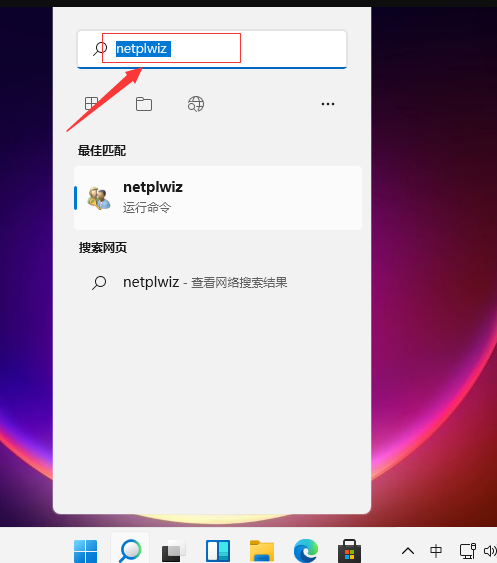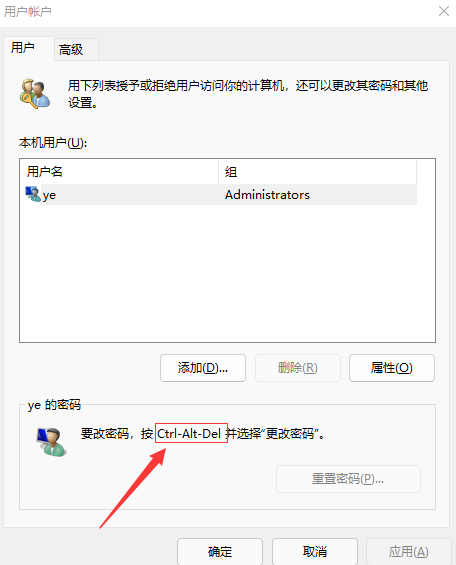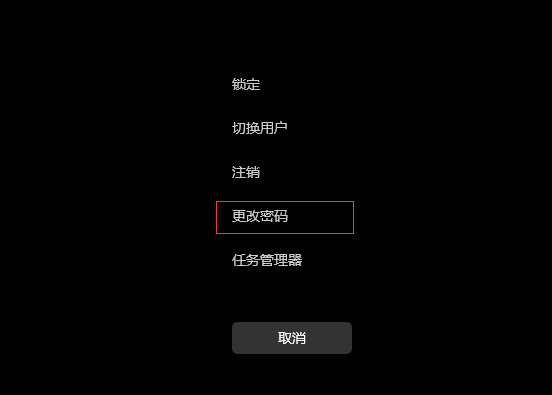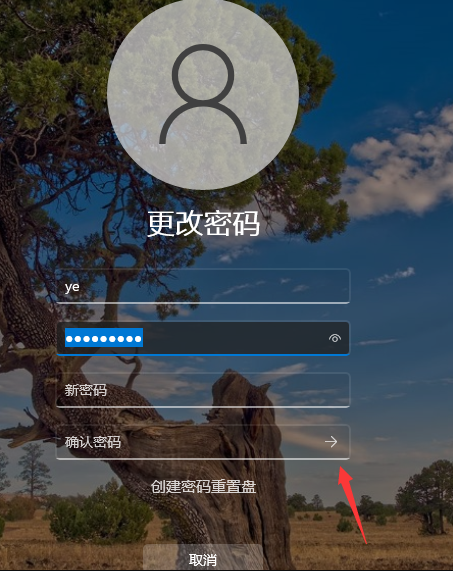Win11如何取消开机密码?相信有不少小伙伴都习惯自己电脑不设置开机密码,但是自从升级到Win11系统之后就知道要如何去取消,那么遇到这种情况应该怎么办呢?下面就和小编一起来看看应该怎么操作吧。
Win11取消开机密码的方法
1. 首先在搜索框中搜索“netplwiz”。
2. 找到“netplwiz”程序并打开,可以看到跟之前win10操作会有些不同。修改密码的话需要按照提示按ctrl+alt+del键更改密码。我们按照快捷键打开。
3. 然后选择更改密码打开。
4. 然后在密码框中输入旧密码,然后新密码框和确认密码框留空白后直接回车即可。这样以后登录就不需要输入密码了。
以上就是系统之家小编为你带来的关于“Win11如何取消开机密码-Win11取消开机密码的方法”的全部内容了,希望可以解决你的问题,感谢您的阅读,更多精彩内容请关注系统之家官网。


 时间 2024-10-31 18:00:02
时间 2024-10-31 18:00:02 作者 admin
作者 admin 来源
来源 

 立即下载
立即下载